word 全选快捷键 如何快速选中整个word文档的所有内容
更新时间:2023-09-14 09:53:00作者:jiang
word 全选快捷键,如何快速选中整个Word文档的所有内容,这是许多使用Word编辑器的人常常遇到的问题,Word作为一款功能强大的文字处理软件,其编辑和排版功能十分丰富,但在日常使用中我们经常需要选中整个文档以进行复制、粘贴或格式调整等操作。怎样才能迅速选中整个文档呢?在这篇文章中我们将为您介绍几种快捷键的使用方法,帮助您轻松掌握全选的技巧,提高工作效率。无论您是初学者还是有一定经验的用户,相信这些技巧都能对您的日常办公和学习带来便利和帮助。让我们一起来探索吧!
步骤如下:
1.方法一:鼠标拖选法
首先我们打开word文档,将鼠标定位文档内容开头处。如图所示:
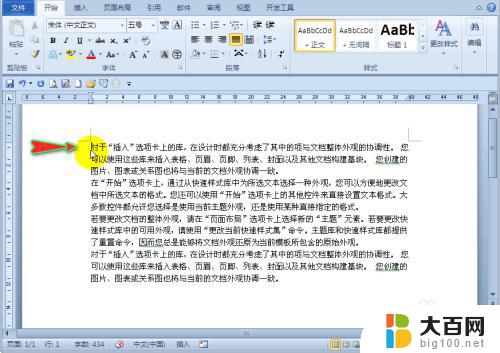
2.接着我们按住鼠标左键不放,再从左往右同时由上至下的拖动鼠标。这样文档中的内容就会被选中。若需要选中整个文档,我们就将鼠标从文档开头处拖至结尾处即可。如图所示:
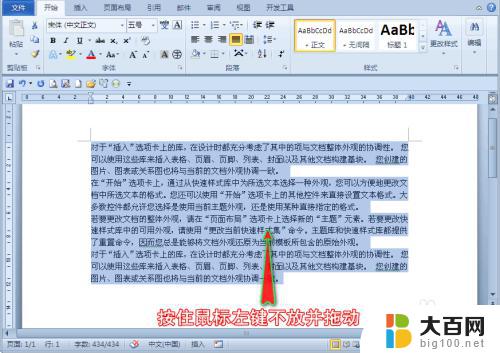
3.方法二:选择文档法
打开word文档后,我们单击主菜单中的“开始”选项。在其子菜单的“编辑”组中找到“选择”子项。如图所示:

4.随后我们点击“选择”子项,在出现的扩展框中单击“全选”项,这样文档中的内容就全部选中了。如图所示:


5.方法三:快捷键法
我们依旧先打开word文档,再单击键盘上的“Ctrl+A”组合键。即可一步选中文档中的所有内容。如图所示:

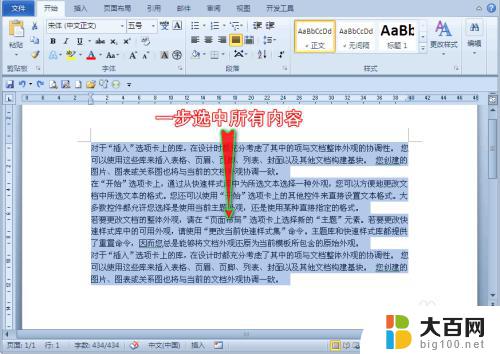
以上就是 word 全选快捷键的全部内容,如果您也遇到了类似的情况,请参照本文提供的方法处理,希望这篇文章对您有所帮助。
word 全选快捷键 如何快速选中整个word文档的所有内容相关教程
- 如何去word水印 一键快速消除Word文档中的水印内容
- word打印的快捷键 如何在Word中使用快捷键打印文档
- 重置电脑快捷键 快速修改电脑中的所有快捷键
- word文档撤回的快捷键 Word恢复之前的操作快捷键
- wps如何快速选中表格所有的对象 wps表格如何一次性选中所有对象
- wps如何快速查找内容 wps如何快速查找文档内容
- word快捷键怎么设置 Word文档设置快捷键方法
- word打开多个文档切换快捷键 WORD文档切换方法
- word如何删除所有空格 如何一键删除word文档内的所有空格
- word文档选项怎么对齐 如何调整选择题选项的对齐方式
- winds自动更新关闭 笔记本电脑关闭自动更新方法
- 怎样把windows更新关闭 笔记本电脑如何关闭自动更新
- windows怎么把软件删干净 如何在笔记本上彻底删除软件
- 苹果笔记本windows系统怎么看配置 怎么查看笔记本的配置信息
- windows系统卡死 笔记本卡顿怎么办
- window键盘关机 笔记本怎么用快捷键直接关机
电脑教程推荐